Pode adicionar métricas que comparam cada linha dos seus dados com o valor total de uma coluna. Também pode aplicar cálculos contínuos aos dados nos seus gráficos.
Adicione métricas de comparação a um gráfico
- Edite o relatório.
- Selecione um gráfico.
- No painel Propriedades, selecione o separador CONFIGURAÇÃO.
- Escolha uma métrica e clique na opção de edição .
- Clique no menu Cálculo de comparação e, de seguida, selecione uma comparação.
- Para apresentar o valor base da métrica, altere a seleção do Cálculo de comparação para Nenhum.

Comparar com o total
Pode comparar cada linha de dados com o total geral desse campo:
- Percentagem do total mostra o valor da linha atual dividido pelo total da coluna.
- Diferença do total mostra o total da coluna menos o valor da linha atual.
- A opção Diferença percentual do total mostra o total da coluna menos o valor da linha atual dividido pelo total da coluna.
Para cada uma destas comparações totais, também pode selecionar Ignorar filtros de telas no total para calcular o valor total sem aplicar filtros aplicados pelos visitantes, como controlos. As linhas totais continuam a incluir propriedades de filtro.
Exemplo
A tabela seguinte mostra os resultados da aplicação de diferentes opções de "comparar com o total" ao campo Valor da encomenda.Isto permite-lhe avaliar a contribuição de cada encomenda para as vendas gerais.
| Item | Quantidade vendida | Valor de encomenda | Percentagem do total | Diferença do total | Percentagem da diferença do total |
|---|---|---|---|---|---|
| Pretty Bird Bird Seed | 20 |
31,96 | 12,79% | -217,85 | -87,21% |
| Healthy Dog Dog Food | 16 | 79,96 | 32,01% | -169,85 | -67,99% |
| Brinquedo de cachorrinho brincalhão | 11 | 17,97 | 7,19% | -231,84 | -92,81% |
| Parrot Perch | 8 | 74,97 | 30,01% | -174.84 | -69,99% |
| Happy Cat Catnip | 4 | 14,97 | 5,99% | -234,84 | -94,01% |
| Hungry Kitty Cat Food | 3 | 29,98 | 12% | -219,83 | 88% |
| Total geral | 62 | 249,81 | 100% | 0 | 0% |
Comparar com o máximo
Pode comparar cada linha de dados com o valor máximo desse campo:
- Percentagem do máximo mostra o valor da linha atual dividido pelo valor máximo.
- Diferença do máx. mostra o valor da linha atual menos o valor máximo.
- Percentagem da diferença do máx. mostra o valor da linha atual menos o valor máximo dividido pelo valor máximo.
Exemplo
A tabela seguinte mostra os resultados da aplicação de diferentes opções de "comparação com o máximo" ao campo Valor do pedido. Isto permite-lhe ver como cada encomenda se compara com a encomenda máxima.
| Item | Quantidade vendida | Valor de encomenda | Percentagem do máx. | Diferença do máx. | Percentagem da diferença do máx. |
|---|---|---|---|---|---|
| Pretty Bird Bird Seed | 20 |
31,96 | 39,97% | -48 | -60,03% |
| Healthy Dog Dog Food | 16 | 79,96 | 100% | 0 | 0% |
| Brinquedo de cachorrinho brincalhão | 11 | 17,97 | 22,47% | -61,99 | -77,53% |
| Parrot Perch | 8 | 74,97 | 93,76% | -4,99 EUR | -6,24% |
| Happy Cat Catnip | 4 | 14,97 | 18,72% | -64,99 | -81,28% |
| Hungry Kitty Cat Food | 3 | 29,98 | 37,49% | -49,98 | -62,51% |
Comparação relativa
Quando o gráfico inclui um intervalo de datas de comparação, pode aplicar a função de comparação aos dados base ou ao intervalo de datas de comparação correspondente.
Por exemplo, considere um gráfico de intervalos temporais que compara os 28 dias atuais com os 28 dias anteriores. O valor máximo de Sessões para o período atual foi de 1947 a 26 de junho. O valor máximo de Sessões para o período anterior foi de 1571 a 4 de junho.
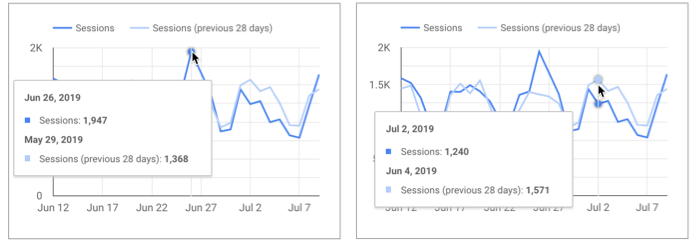
Se aplicar a função Percent of max relativamente aos dados base, todos os pontos de dados do período anterior são divididos pelo valor máximo do período atual (1947). Para o ponto de dados de 4 de junho, a percentagem do máximo em relação aos dados base seria: 1571/1947 = 80,69%.

Se, em alternativa, aplicar a função Percent of max (Percentagem do valor máximo) relativamente aos dados correspondentes, todos os pontos de dados do período anterior são divididos pelo valor máximo do período anterior (1571). Para o ponto de dados de 4 de junho, a Percentagem do máximo em relação aos dados correspondentes seria: 1571/1571 = 100%.
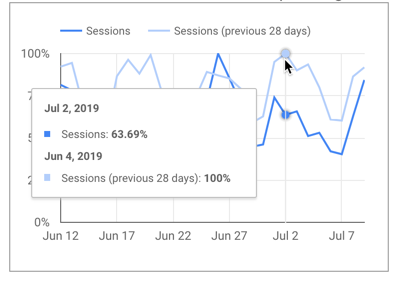
Aplique cálculos acumulados
Os cálculos contínuos calculam os resultados do resumo numa coleção de valores. Os cálculos em execução devolvem um valor para cada linha de entrada, que expressa a relação dessa linha com a coleção como um todo.
O exemplo seguinte mostra a aplicação de dois cálculos contínuos à métrica Utilizadores:
- Soma acumulada
- Variação da corrida
Exemplo
| Data | Origem | Utilizadores | Soma cumulativa de utilizadores | Delta contínuo de utilizadores |
|---|---|---|---|---|
| 7 de maio de 2018 | 1400 | 1400 | 1400 | |
| 8 de maio de 2018 | 1856 | 3256 | 456 | |
| 9 de maio de 2018 | 1748 | 5004 | -108 | |
| 10 de maio de 2018 | 2046 | 7050 | 298 | |
| 11 de maio de 2018 | 1497 | 8547 | -549 | |
| 12 de maio de 2018 | 1094 | 9641 | -403 |
Veja um relatório de demonstração aqui.
O Looker Studio suporta os seguintes cálculos contínuos:
- Soma acumulada
- Média de corridas
- Minutos de corrida
- Execução máxima
- Contagem acumulada
- Delta de corrida
- Delta da percentagem contínua
Para aplicar um cálculo acumulado
- Edite o relatório.
Selecione um gráfico. 3. No painel Propriedades, selecione o separador CONFIGURAÇÃO.
Adicione uma métrica ao gráfico e, de seguida, clique na opção de edição .
Clique no menu Cálculo em execução e selecione uma função.
Para remover um cálculo em execução, altere a opção Cálculo em execução para Nenhum.
Para apresentar a métrica original e a comparação de métricas ou o cálculo contínuo no mesmo gráfico, adicione uma segunda instância da métrica original arrastando-a do painel Campos disponíveis. (Não pode adicionar um campo duplicado através do selecionador de métricas ou dimensões.)
Diferenças entre cálculos contínuos e campos calculados
Os campos calculados funcionam nos dados dos seus gráficos linha a linha. A execução de cálculos funciona em todas as linhas, o que facilita a apresentação de relações de dados complexas sem ter de programar consultas SQL personalizadas no seu conjunto de dados. Essas consultas seriam difíceis, se não impossíveis, de replicar num campo calculado na sua origem de dados.
No entanto, ao contrário dos campos calculados, não pode editar as fórmulas dos cálculos contínuos.
Limitações das métricas de comparação
A opção Agrupar outros não é compatível com métricas de comparação. Para usar métricas de comparação num gráfico, desative a opção Agrupar outros.

